前回のブログで紹介したファイアーウォールIPFireへUSB無線LANアダプタを取り付けると、ワイヤレスルータとしても動作させることが出来ます。
Power Master Appliance B6301へUSB無線LANアダプタを取り付け、Wi-Fiワイヤレスルータ化させてみました。
 |
◎ 検証で利用した環境
| ・IPFire 2.13 core update 75 http://www.ipfire.org/ |
| ・USB無線LANアダプタ IO-DATA WN-G300UAと、アキバでなんと300円で売られていたPLANEX GW-USEco300 |
| ・Power Master Appliance B6301 http://www.systemworks.co.jp/pma_b630x.php |
◎ 手順
- USB無線LANアダプタを認識させる
- ワイヤレス接続管理ツールhostapdのインストール
- 無線LANの設定
- クライアントの接続
1 USB無線LANアダプタを認識させる
対応リストに掲載されていなかったので、自動的に認識されるかドキドキしましたが、Power Master Appliance B6301へUSB無線LANアダプタを接続するだけで、認識させることが出来ました。
試される場合には、念のために確認を。
http://wiki.ipfire.org/en/hardware/networking#usb_wlan-adapter
IO-DATA WN-G300UAの場合、
| # lsusb ~ Bus 001 Device 002: ID 0bda:8178 Realtek Semiconductor Corp. RTL8192CU 802.11n WLAN Adapter ~ |
PLANEX GW-USEco300の場合、
| # lsusb ~ Bus 001 Device 003: ID 2019:ab2b PLANEX GW-USEco300 802.11bgn Wireless Adapter [Realtek RTL8192CU] ~ |
カーネルモジュールrtl8192cu.koも自動的に読み込まれていました。
|
両アダプタ共に、 コントローラチップRealtek RTL8192CUを使っている様でしたので、検証は、IO-DATA WN-G300UAで進めました。
USB無線LANアダプタがPower Master Appliance B6301へ認識されたことを確認後、そのアダプタをBLUE0へ割り当てました。(割り当てるには、setupコマンドより行っています。)
2 ワイヤレス接続管理ツールhostapdのインストール
Webブラウザ管理画面中の上部メニュー IPFire -> pakfireをクリックすると、下の様な画面が表示され、
追加したいアドオンhostapdをポインタで選択し、”+”ボタンを押してインストールしました。
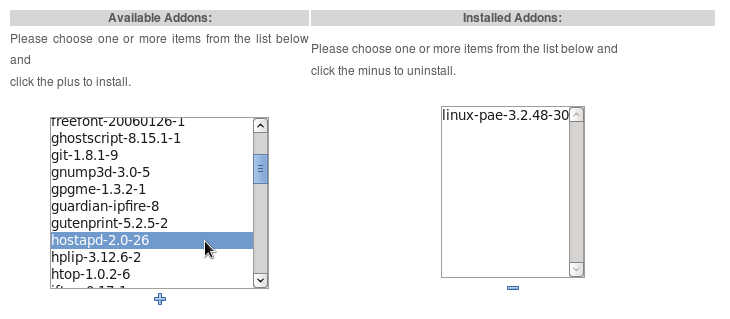 |
3 無線LANの設定
アドオンhostapdをインストール後、Webブラウザ管理画面中の上部メニュー IPFire -> pakfireをクリックすると、sidemenuの中にWLanAPが追加されました。WLanAPをクリックすると、下図の様な画面が表示されます。
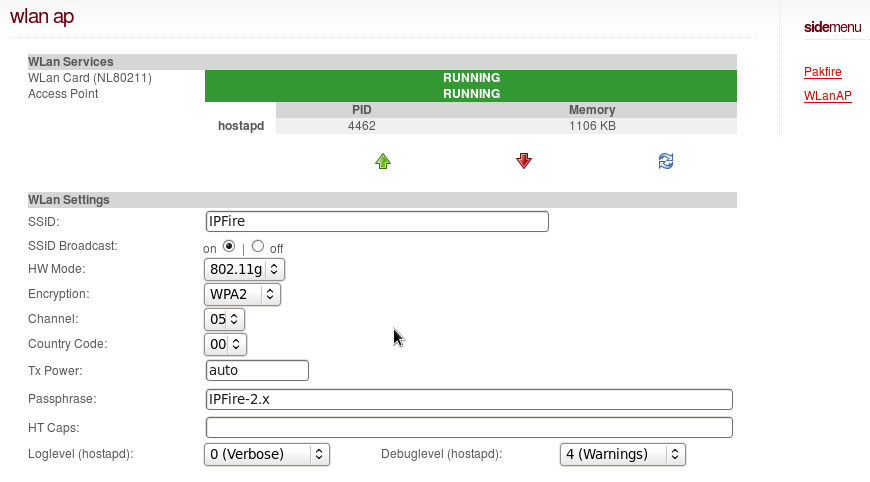 |
WLan settimgs項目を設定し保存すると、Power Master Appliance B6301をワイヤレスルータとして動作させることが出来ました。
4 クライアントの接続
Webブラウザ管理画面中の上部メニュー network -> DHCP Serverを選択して、BLUE Interface でDHCPサーバを動作させた後、上部メニュー firewall -> BLUE AccessからクライアントのMACアドレスを設定しました。
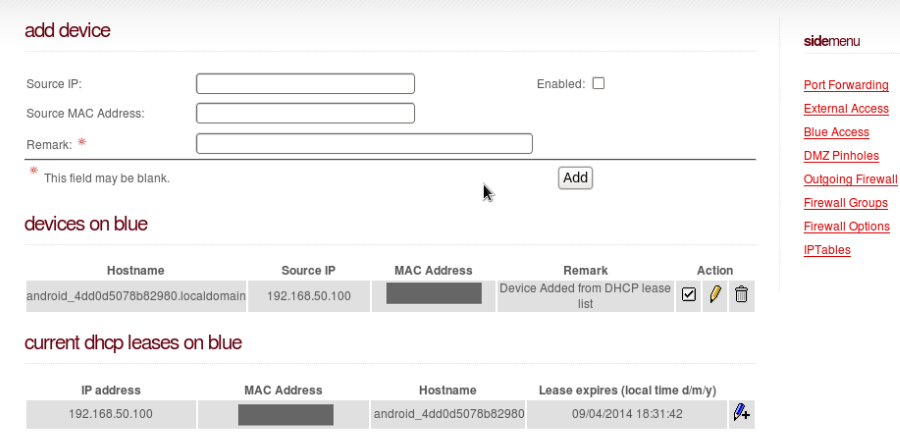 |
以上の操作で、クライアントでファイアーウォールの外にアクセス出来ました。